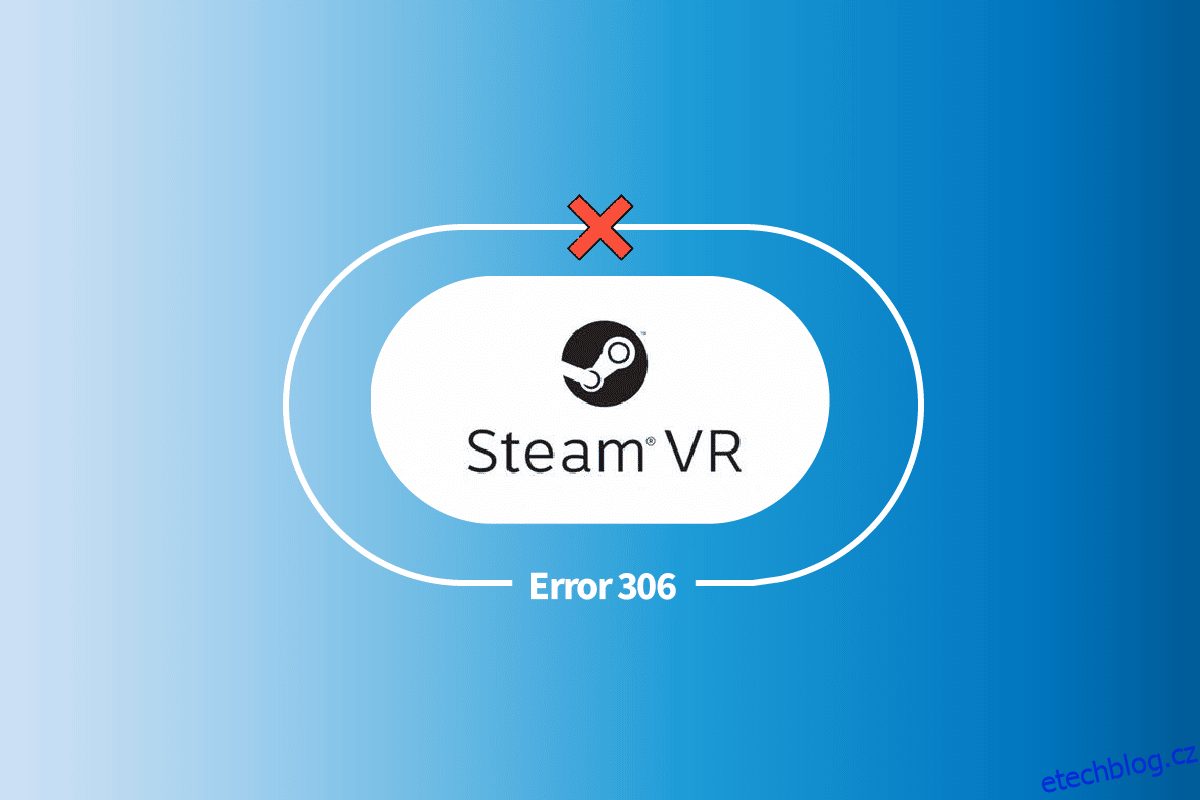Steam VR je úžasný nástroj, který umožňuje uživatelům Steamu prohlížet a užívat si obsah VR na Windows nebo jakémkoli jiném kompatibilním zařízení. Nástroj Steam VR je přístupný na HTC Vive, náhlavní soupravě Windows Mixed Reality, Oculus Rift nebo jakékoli jiné náhlavní soupravě nebo ovladači, který je s ním kompatibilní. Při spouštění Steam VR v systému se však na obrazovce objeví chyba 306. Tato chyba ovlivnila mnoho uživatelů a pokud jste jedním z nich, kteří hledají rychlé řešení problému, jste na správném místě. Máme pro vás perfektního průvodce, který vám pomůže s opravou Steam VR error 306 a také vás seznámí s důvody, které ji způsobují.
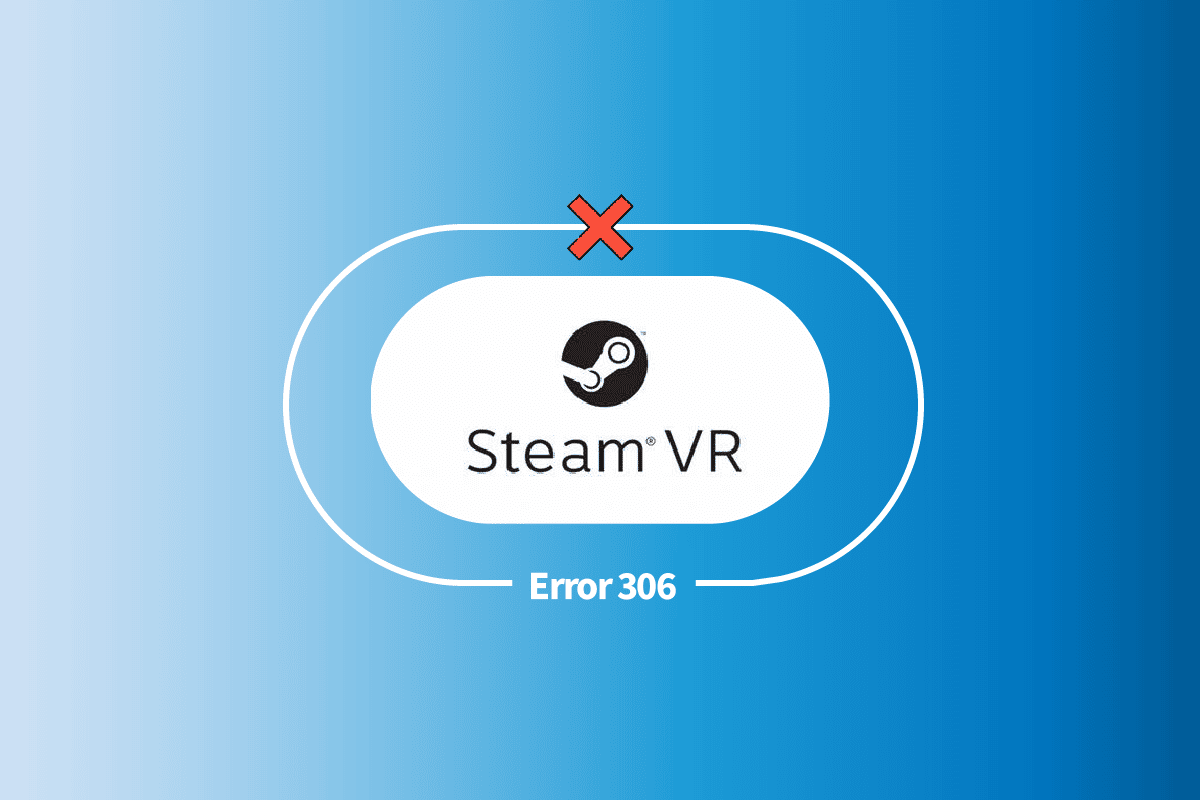
Table of Contents
Jak opravit chybu Steam VR Error 306 ve Windows 10
Spouštění Steam VR může způsobit chybu 306, která říká, že Steam VR se z neznámých důvodů nepodařilo inicializovat. Tento chybový kód se může objevit na obrazovce z různých důvodů. Některé z těchto příčin jsou stručně popsány níže:
- Zastaralá verze softwaru je jedním z hlavních důvodů, které mohou způsobit chybu 306. Aktualizace softwaru náhlavní soupravy je stejně důležitá jako aktualizace softwaru aplikace. Takže držte krok s novou verzí vašeho GPU.
- Dalším důvodem, který způsobuje chybu, je problém s připojením. Ujistěte se, že je náhlavní souprava VR připojena k portu grafické karty, aby náhlavní souprava správně fungovala bez chyb.
- Další příčinou je zastaralý grafický ovladač, který může způsobit problémy s kompatibilitou Steam VR se systémem, a tedy i chybu.
- Dalším důvodem, který byl považován za hlavní příčinu, je beta verze Steamu. Pokud uživatelé nemají dostatečné znalosti o tom, kdy povolit a zakázat beta verzi, může to jistě způsobit nějaké problémy.
- Poslední příčinou chyby je přirozený pohybový program, který může způsobit chyby rozpoznání na VR headsetech.
Nyní, když jste si vědomi chyby a jejích důvodů, nyní je čas problém vyřešit pomocí některých účinných metod. Předtím však nezapomeňte restartovat systém a náhlavní soupravu VR. Tento krok předem může pomoci při opravě chyb a možná i chyby. Nyní, když jste oba restartovali, začněte s níže uvedenými metodami:
Předběžné kontroly
První věc, kterou musíte udělat, když narazíte na chybu jako 306 na Steam VR, je zkontrolovat, zda je váš systém kompatibilní s VR. Pokud ne, může to být příčinou toho, že se na obrazovce vašeho systému zobrazuje chyba. Zkontrolujte tedy požadavky, jak jsou uvedeny níže:
- Minimální požadavky na operační systém, které jsou potřeba, zahrnují Windows 7 SP1, Windows 8.1 nebo novější a Windows 10.
-
Požadavky na procesor zahrnují Intel Core i5-4590/AMD FX 8350 ekvivalent nebo lepší.
- Dalším požadavkem je paměť, která musí být 4 GB RAM.
- Následuje grafika, jejíž minimální požadavky jsou NVIDIA GeForce GTX 970, ekvivalent AMD Radeon R9 290 nebo lepší. Zatímco doporučené požadavky jsou NVIDIA GeForce GTX 1060, AMD Radeon RX 480 ekvivalentní nebo lepší.
-
Požadavky na síť jsou širokopásmové připojení k internetu.
-
Mezi další požadavky patří 1XUSB 2.0 nebo nikdy, HDMI 1.4, DisplayPort 1.2 nebo novější.
Metoda 1: Odstraňování problémů s připojením kabelu
Jak bylo uvedeno dříve v části příčiny chyby 306, nesprávně připojené kabely mohou být také jedním z důvodů tohoto problému. Pokud je váš kabel VR připojen k sekundárnímu portu HDMI, možná budete chtít tento problém vyřešit připojením k primárnímu portu. Připojení portu můžete opravit pomocí následujících kroků:
1. Odpojte kabely od sekundárního portu.
2. Nyní zapojte kabel VR do primárního portu.
3. Připojte monitor přes sekundární port grafické karty.
 Foto od Backpack Studio na Unsplash
Foto od Backpack Studio na Unsplash
4. Nyní zavřete aplikaci Steam VR.
Po dokončení všech kroků restartujte systém a spusťte Steam VR, abyste zkontrolovali, zda byla chyba vyřešena.
Metoda 2: Proveďte čisté spuštění
Poslední metodou chyby Steam VR 306 je provést čisté spuštění systému, pokud pro vás žádná z metod dosud nefungovala. Provedení čistého spuštění pomůže vašemu systému vyřešit jakékoli problémy s ním a restartovat jej s minimem ovladačů a programů. Čisté spuštění také pomáhá při řešení jakýchkoli problémů s kompatibilitou, které mohou být se softwarem k vyřešení chyby. Pokud se tedy těšíte na tento krok jako na svou poslední možnou možnost, můžete se podívat na naši příručku Proveďte čisté spouštění ve Windows 10, která vám s celým procesem pomůže lépe.

Metoda 3: Aktualizujte ovladače zařízení
Zastaralé ovladače jsou dalším důvodem, proč zařízení VR vykazuje problémy s nekompatibilitou a tím způsobuje chybu. Aktualizace ovladačů tedy nejen chrání vaše zařízení před chybou Steam VR 306, ale také pomáhá proti virům jakéhokoli druhu. Takže jednou za čas zkontrolujte systémové ovladače. Můžete je ručně aktualizovat pomocí našeho průvodce, jak aktualizovat ovladače zařízení v systému Windows 10.
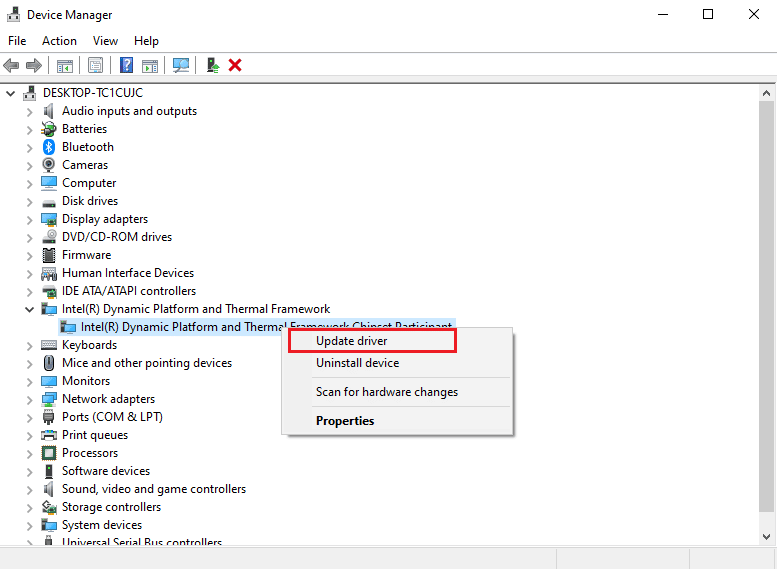
Metoda 4: Odinstalujte ovladače USB
V případě, že jsou ovladače USB ve vašem systému poškozené, mohou způsobit různé chyby ve vašem systému a narušit spuštění Steam VR. Odinstalace těchto ovladačů však hodně pomůže zlepšit správu ovladačů a nakonec vám pomůže se správou chyby 306. Chcete-li vědět, jak je můžete odinstalovat, postupujte podle následujících kroků:
1. Stiskněte klávesu Windows, zadejte Správce zařízení a klikněte na Otevřít.

2. Nyní vyhledejte a otevřete Klávesnice.
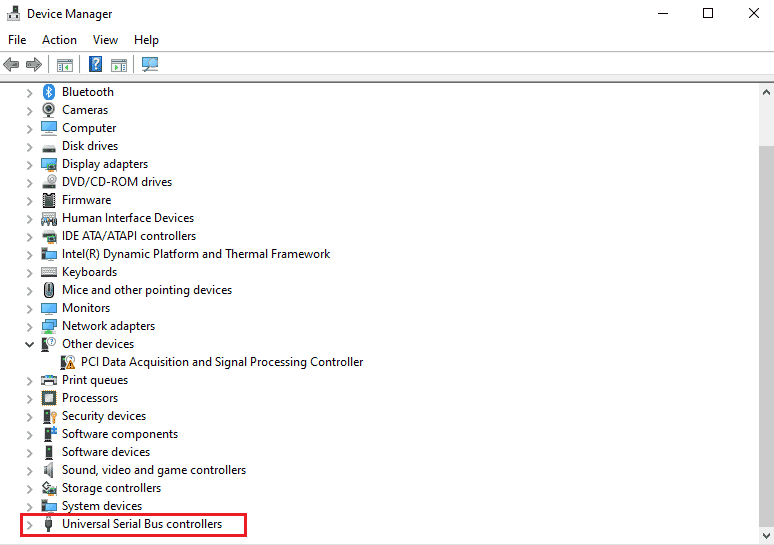
3. Dále klepněte pravým tlačítkem myši na ovladač a vyberte možnost Odinstalovat zařízení.
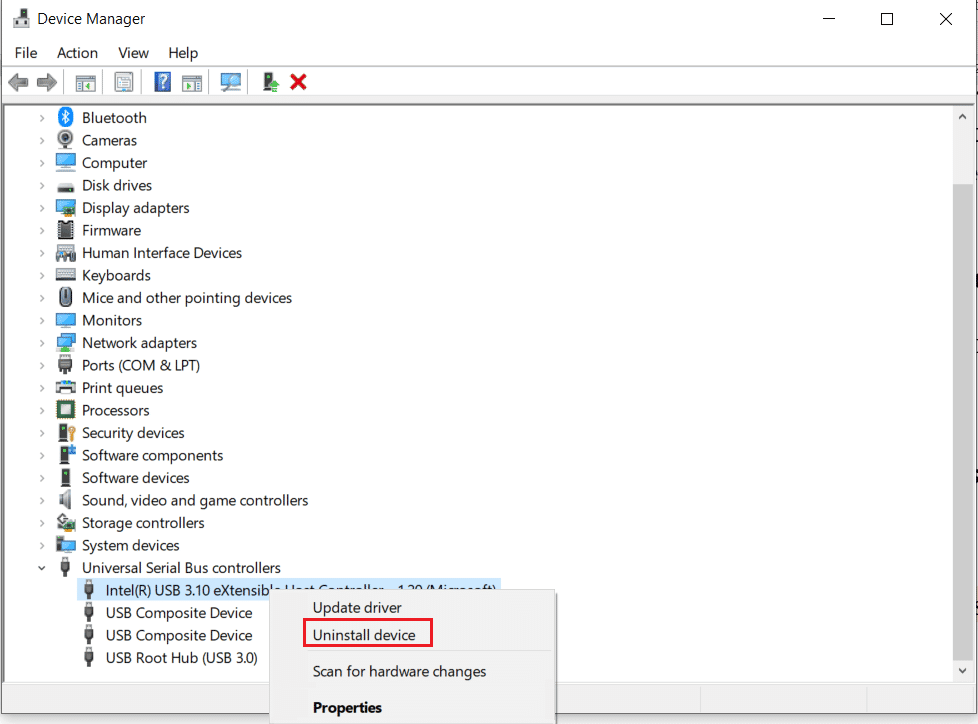
Po dokončení odinstalace restartujte zařízení a poté spusťte Steam VR a zkontrolujte, zda chyba přetrvává.
Metoda 5: Vylaďte nastavení Steam VR
Další oprava chyby Steam VR 306 je možná změnou a úpravou některých nastavení vlastností Steam VR. To lze provést výběrem beta verze pro VR, do které se přihlásíte. Když se tak stane, nechte Steam VR aktualizovat a to vám nakonec pomůže chybu opravit. Nyní můžete pomocí následujících kroků změnit Steam VR na beta:
1. Stiskněte klávesu Windows, zadejte Steam a klikněte na Otevřít.
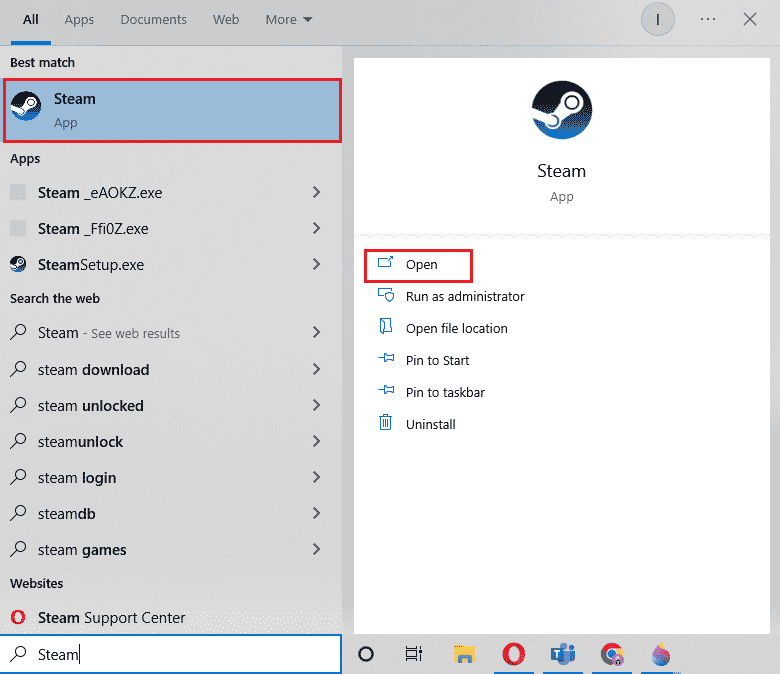
2. Vyberte LIBRARY a vyhledejte nástroj SteamVR.
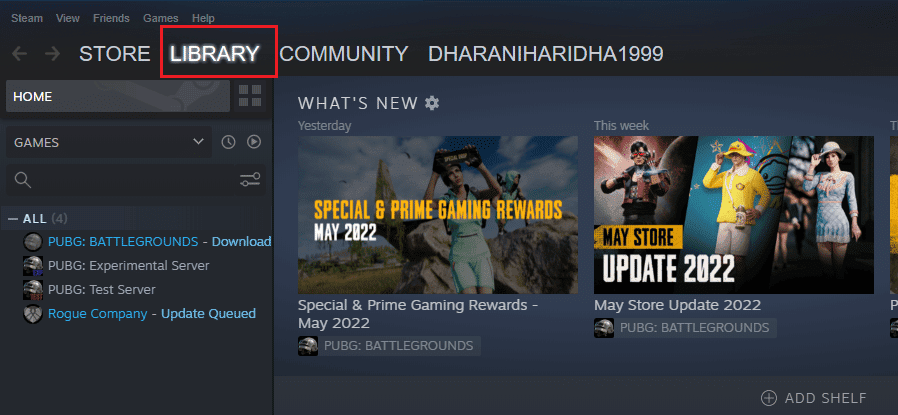
3. Dále klikněte pravým tlačítkem na nástroj SteamVR a vyberte Vlastnosti.
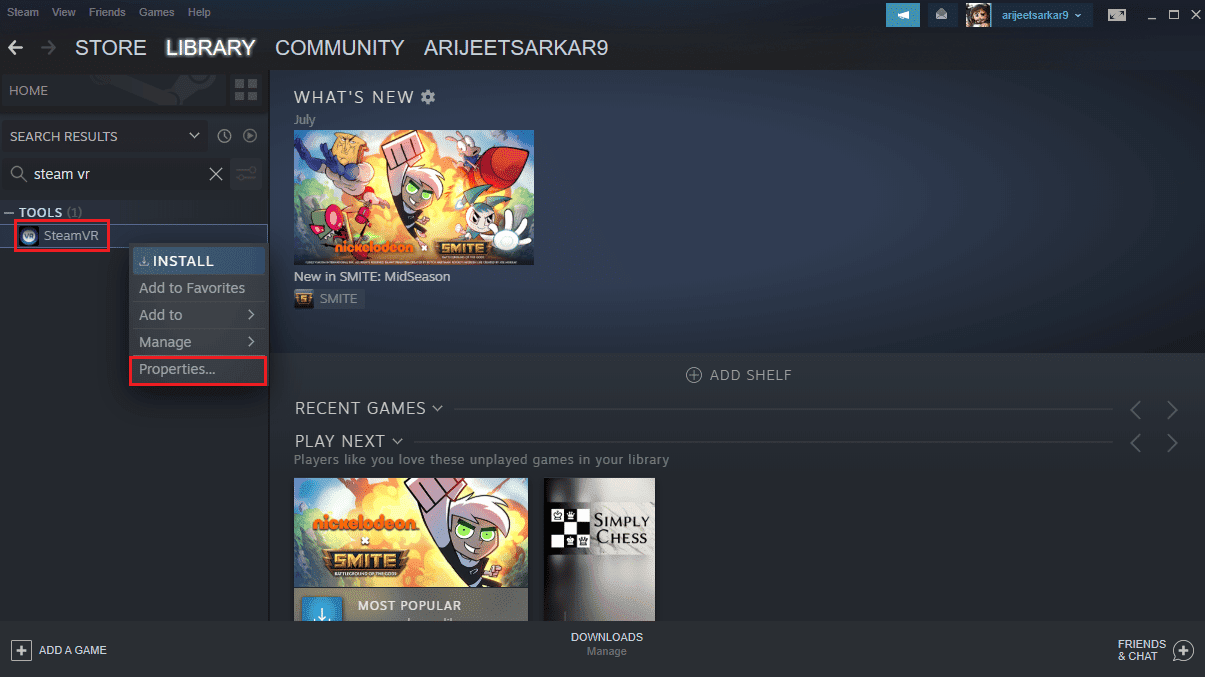
4. Nyní přejděte do nabídky BETAS.
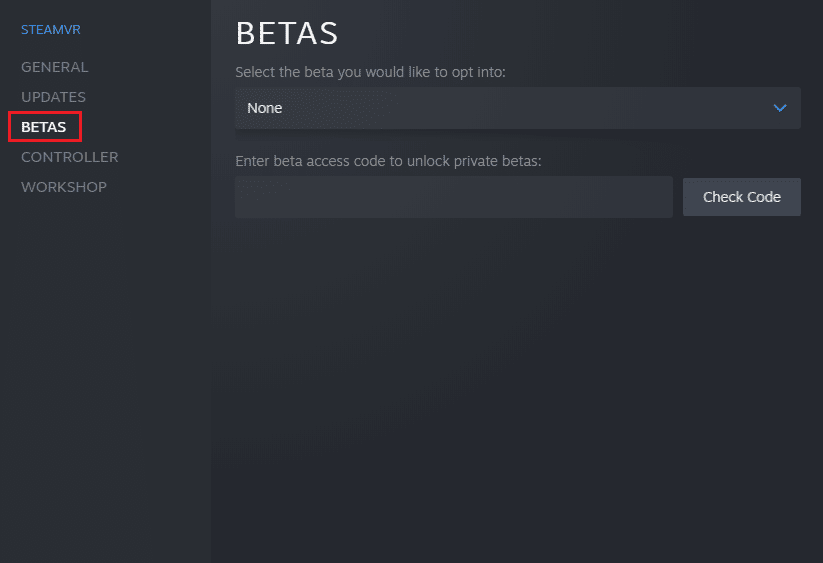
5. V části Vyberte beta verzi, do které se chcete přihlásit, vyberte možnost beta – Steam VR Beta Update.
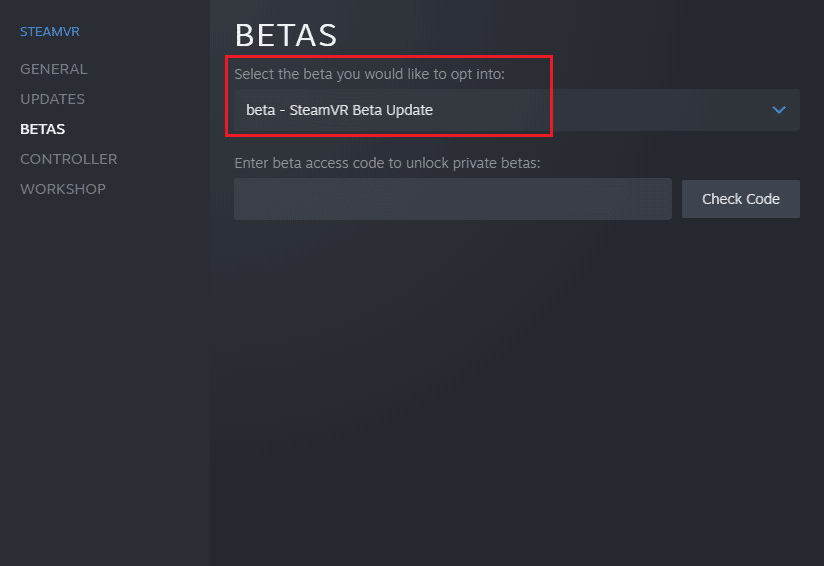
Nyní počkejte, až se Steam VR aktualizuje a zkontrolujte chybu 306.
Metoda 6: Odinstalujte Natural Locomotion
Natural locomotion je aplikace, která je docela užitečná pro hraní ve VR. Pro lidi, kterým se při používání zařízení VR dělá nevolno, může být přirozená lokomoce velmi užitečná. Ale používání aplikace může mít za následek chybový kód 306, který je způsoben nekompatibilitou mezi ovladačem a Steam VR beta. Můžete se tedy pokusit odinstalovat přirozenou lokomoci a místo toho použít Motion Smoothing pomocí kroků uvedených níže:
1. Stiskněte klávesu Windows, zadejte Ovládací panely a klepněte na Otevřít.

2. Nastavte Zobrazit podle > Velké ikony a poté vyberte Programy a funkce.

3. Klepněte pravým tlačítkem myši na aplikaci Natural Locomotion a vyberte možnost Odinstalovat.

4. Nyní otevřete konfigurační složku v adresáři steam v Průzkumníku souborů.
5. Poté z něj smažte složku locomotion.
Jakmile bude smazán, otevřete Steam a otestujte v něm Motion Smoothing.
Často kladené otázky (FAQ)
Q1. Proč Steam VR stále nefunguje?
Ans. Pokud se potýkáte s tím, že Steam VR nefunguje, může to být způsobeno poškozenými soubory v aplikacích Steam VR nebo chybějícími soubory. Ujistěte se, že vaše stahování pro Steam VR je neporušené.
Q2. Mohu přeinstalovat Steam VR?
Ans. Ano, Steam VR můžete přeinstalovat jednoduchým kliknutím pravým tlačítkem myši na aplikaci Steam VR a výběrem možnosti odinstalovat v ní. Poté jej můžete znovu nainstalovat pomocí nástroje Nástroje v aplikaci Steam.
Q3. Proč nemohu připojit náhlavní soupravu VR k počítači?
Ans. Pokud nemůžete najít náhlavní soupravu VR připojenou k počítači, musíte zkontrolovat, zda je náhlavní souprava zapojena do vyhrazené grafické karty. Ujistěte se také, že vaše sluchátka a systémový software jsou aktuální, abyste předešli jakýmkoli problémům.
Q4. Jaké typy náhlavních souprav mohu používat se Steam VR?
Ans. Steam VR vám umožní zažít virtuální realitu s úžasným zážitkem připojením k headsetu dle vašeho výběru. Můžete připojit HTC Vive, Valve Index, Oculus Rift, Windows Mixed Reality a další.
Q5. Mohu používat Steam VR mimo aplikaci Steam?
Ans. Steam VR lze zkopírovat pro interní použití společnosti nebo vládního subjektu pomocí aplikace Steam nebo internetového připojení.
***
Doufáme, že vám náš průvodce pomohl různými způsoby při opravě chyby Steam VR 306. Dejte nám vědět, která z metod vám pomohla opravit chybu Stream VR 306. Níže můžete také zanechat komentář s jakýmikoli dotazy nebo doporučeními, která byste mohli mít.